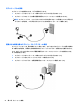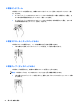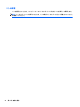User Guide-Windows 10
2. ケーブルのもう一方の端をデジタル ディスプレイに接続します。
3. f4 キーを押すと、コンピューターの表示画面が以下の 4 つの表示状態の間で切り替わります。
●
PC 画面のみ: コンピューター本体の画面にのみ表示します。
●
複製: コンピューター本体および外付けデバイスの両方に同じ画面を同時に表示します。
●
拡張: コンピューター本体および外付けデバイスの両方にわたって画像を拡張します。
●
セカンド スクリーンのみ: 外付けデバイスの画面にのみ表示します。
f4 キーを押すたびに、表示状態が切り替わります。
注記:最適な
状態で使用するには
、以下の操作を行
って外付けデバイスの解像度を上げてくださ
い( 特
に
[拡張]オプションを
選択した場合
)。タスクバーの
検索ボックスに
「コントロール」と
入
力
して
、[コントロール パネル]→[デスクトップのカスタマイズ]の順
に選択します
。ディスプレ
イで[画面の解像度の
調整
]を選択します。
マルチストリーム トランスポートを使用した有線ディスプレイの検出および接
続
マルチストリーム トランスポート(MST)では、お使いのコンピューターまたは別売のハブや外付け
ドッキング デバイスに装備されている VGA または DisplayPort に接続することで、複数の有線ディス
プレイをコンピューターに接続できます。接続する方法は、コンピューターに取り付けられているグ
ラフィックス コントローラーの種類およびコンピューターに内蔵ハブがあるかどうかによって異な
ります。どのようなハードウェアがコンピューターに取り付けられているかを調べるには、[デバイス
マネージャー]にアクセスします。
▲
タスクバーの検索ボックスで「device manager」と入力して、[デバイス マネージャー]アプリ
を選択します。コンピューターに取り付けられているすべてのデバイスの一覧が表示されます。
別売のハブを使用した、インテル グラフィックス搭載コンピューターへのディスプレイの接
続
注記:インテル グラフィックス・コントローラーおよび
別売のハブを使用すると
、最大 3 台のディス
プレイを接続できます。
動画の視聴
29